
hp photosmart 230
guide des
fonctions de
base

table des matières
mise en route . . . . . . . . . . . . . . . . . . . . . . . . . . . . . . . . . . . . . . . . . . . . . 1
bienvenue. . . . . . . . . . . . . . . . . . . . . . . . . . . . . . . . . . . . . . . . . . . . . . . . . . . . 1
référence rapide . . . . . . . . . . . . . . . . . . . . . . . . . . . . . . . . . . . . . . . . . . . . . . . 4
pièces de l’imprimante . . . . . . . . . . . . . . . . . . . . . . . . . . . . . . . . . . . . . . . . . . . 8
informations relatives au papier . . . . . . . . . . . . . . . . . . . . . . . . . . . . . . . . . . . . 12
informations sur les cartouches d’impression . . . . . . . . . . . . . . . . . . . . . . . . . . . 16
utilisation du panneau de configuration . . . . . . . . . . . . . . . . . . . . . . . . . . . . . . 21
utilisation de votre imprimante avec un appareil photo numérique . . . . . 23
impression depuis une carte mémoire . . . . . . . . . . . . . . . . . . . . . . . . . . . . . . . . 23
impression de photos sélectionnées sur l’appareil photo . . . . . . . . . . . . . . . . . . . 32
dépannage . . . . . . . . . . . . . . . . . . . . . . . . . . . . . . . . . . . . . . . . . . . . . 34
impression d'une page de test . . . . . . . . . . . . . . . . . . . . . . . . . . . . . . . . . . . . . 35
problèmes de l'imprimante . . . . . . . . . . . . . . . . . . . . . . . . . . . . . . . . . . . . . . . 36
i

problèmes d’impression . . . . . . . . . . . . . . . . . . . . . . . . . . . . . . . . . . . . . . . . . 39
caractéristiques . . . . . . . . . . . . . . . . . . . . . . . . . . . . . . . . . . . . . . . . . . 48
configuration minimale du système. . . . . . . . . . . . . . . . . . . . . . . . . . . . . . . . . . 48
caractéristiques de l'imprimante. . . . . . . . . . . . . . . . . . . . . . . . . . . . . . . . . . . . 49
index . . . . . . . . . . . . . . . . . . . . . . . . . . . . . . . . . . . . . . . . . . . . . . . . . . 52
table des matières
ii
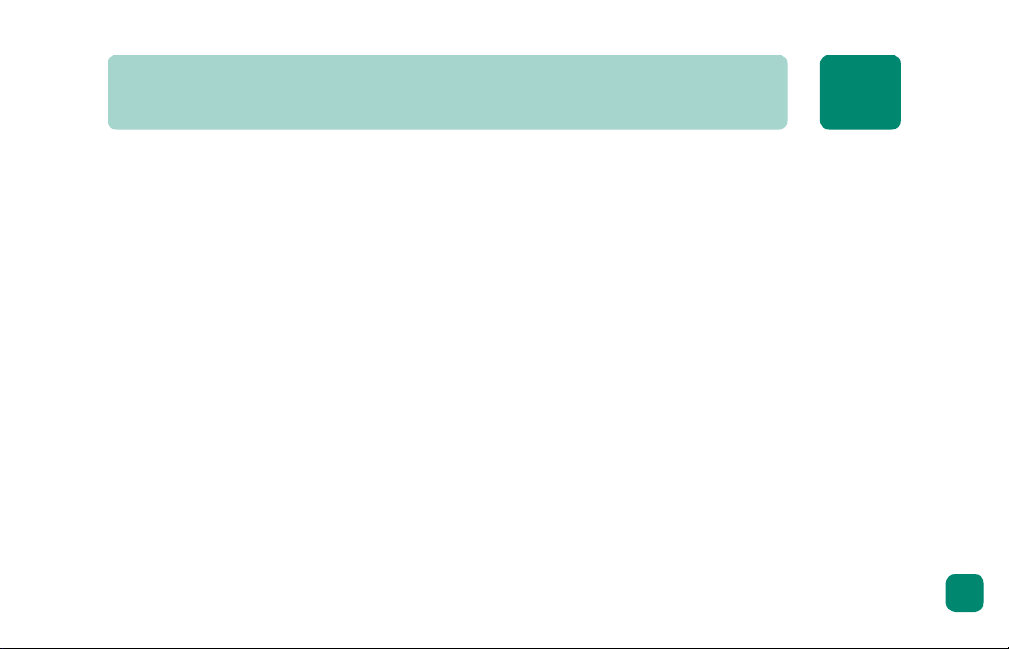
mise en route
1
bienvenue
Merci d'avoir choisi l'imprimante hp photosmart ! Grâce à cette nouvelle imprimante photo
compacte extrêmement conviviale, vous pouvez :
• Imprimer de très belles photos à partir de la carte mémoire de votre appareil photo
numérique, sans pour cela devoir utiliser un ordinateur.
• Imprimer une page d'index des photos présentant toutes les photos contenues sur la
carte mémoire de votre appareil photo numérique.
• Imprimer rapidement et aisément des photos au format 10 x 15 cm.
Vous pouvez également connecter l'imprimante à votre ordinateur pour enregistrer vos
photos sur le disque dur, en améliorer la qualité, les partager avec vos amis ou votre famille
en les envoyant par courrier électronique et les utiliser dans des projets de création.
1
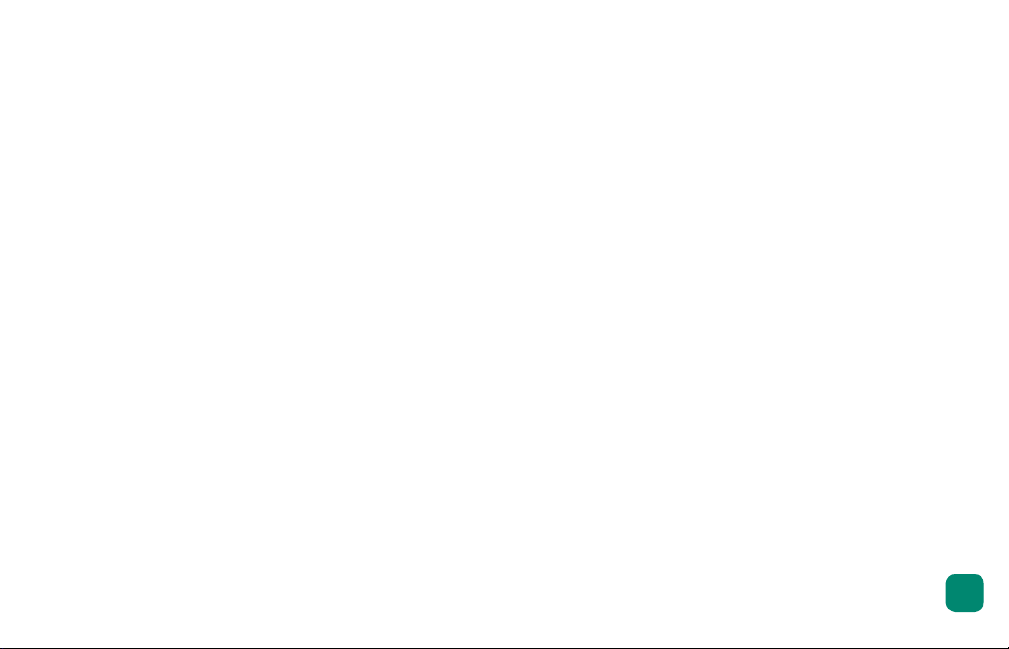
Votre nouvelle imprimante est livrée avec la documentation suivante. Elle vous aidera à vous
familiariser avec son utilisation et à profiter au maximum de ses fonctionnalités :
• Guide d'installation — Il contient des instructions simples et rapides destinées à vous
aider à configurer l'imprimante et à installer le logiciel d'impression.
• Guide des fonctions de base — Il comprend un guide de référence rapide qui vous aide
à vous familiariser avec votre nouvelle imprimante. Il décrit l'utilisation des fonctions de
base de l'imprimante et contient des informations de dépannage.
• Brochure Configuration du logiciel et assistance produit — Elle indique comment
installer et configurer le logiciel fourni avec l’imprimante. Elle contient des informations
de dépannage relatives au logiciel, indique également comment obtenir de l’assistance
auprès du site www.hp.com et comment contacter les Services et assistance hp.
• Aide en ligne de l'imprimante hp photosmart — Elle fournit un support en ligne à
l'utilisation des fonctionnalités les plus avancées de votre nouvelle imprimante. Elle
regroupe également des informations sur l'entretien et la maintenance de l'imprimante,
ainsi qu'une section sur la résolution des problèmes plus complexes et sur les messages
d'erreur.
Après avoir installé le logiciel hp photosmart sur votre ordinateur, vous pourrez afficher
et imprimer l’aide en ligne de l’imprimante hp photosmart.
mise en route
2
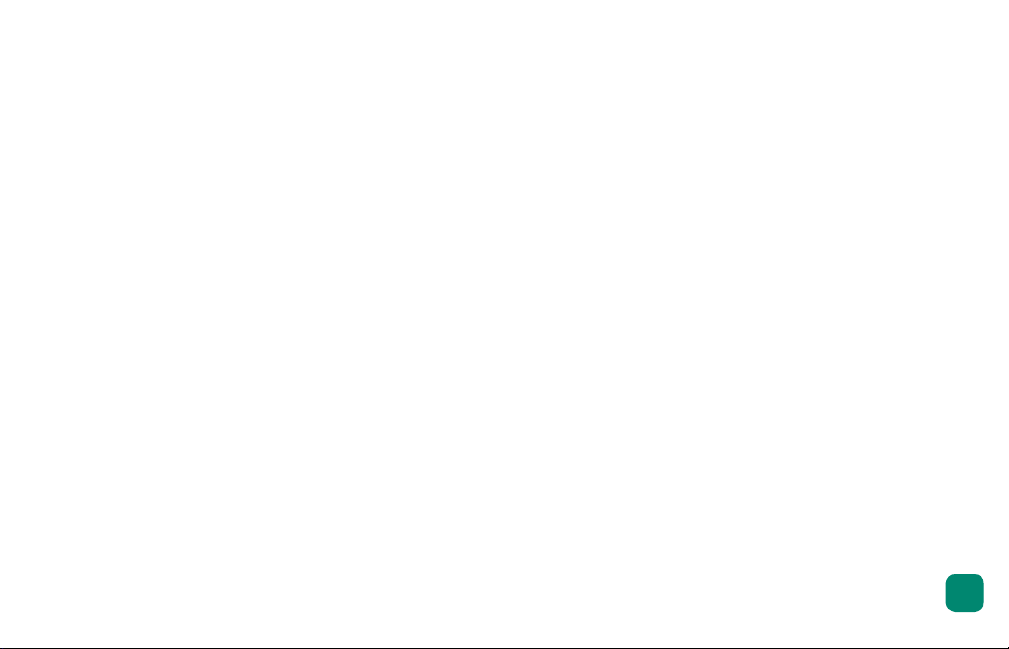
affichage de l'aide en ligne de l'imprimante hp photosmart
• PC sous Windows : Dans le menu Démarrer, sélectionnez Programmes, Hewlett-
Packard, Imprimante photosmart 130, 230, 7150, 7345, 7350, 7550, puis Directeur
photo et imagerie hp. Une fois dans le Directeur photo et imagerie hp, cliquez sur
Aide.
• Macintosh : Insérez le CD fourni avec votre imprimante. Cliquez sur le dossier Users,
sélectionnez votre langue, puis cliquez sur le fichier photosmart 230.html.
impression de l'aide en ligne de l'imprimante hp photosmart
• PC sous Windows : Cliquez sur Imprimer dans la barre de navigation supérieure de
la fenêtre de l'aide en ligne de l'imprimante hp photosmart.
• Macintosh : Dans le menu Fichier, sélectionnez Imprimer ou cliquez sur Imprimer
dans la barre de navigation supérieure du navigateur.
mise en route
3

référence rapide
Imprimer des photos est un véritable jeu d'enfant ! Chargez du papier photo, installez la
cartouche d'impression, insérez la carte mémoire contenant les photos, puis…
A vos marques…
mise en route
Utilisez la flèche
ou D
AUCHE
G
ROITE
pour sélectionner la
photo à imprimer,
puis appuyez sur
OK pour la
sélectionner.
Essayez pour voir !
Astuce : Appuyez sur
la flèche H
pour ne visualiser
AS
B
AUT
ou
que les photos
sélectionnées.
Flèches
Bouton OK
4
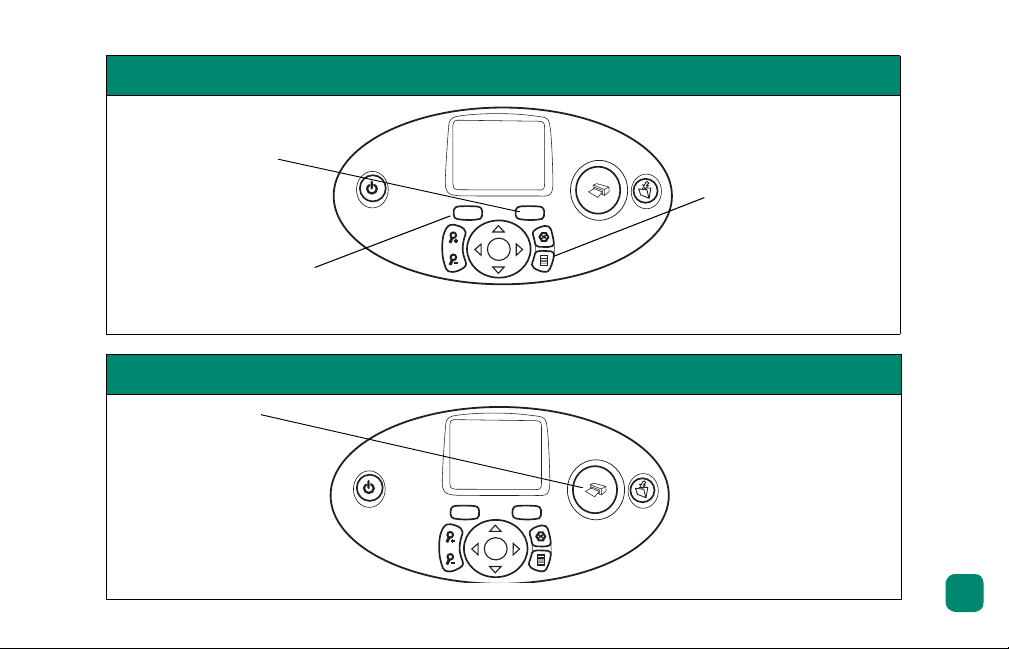
Prêt…
A
A
ppuyez sur le
bouton F
ORMAT
pour
modifier le format
d'impression de
chaque photo.
Appuyez sur le bouton
pour modifier
OPIES
C
le nombre de copies à
Astuce : Appuyez
sur le bouton M
ENU
et faites défiler pour
imprimer des pages
d'index, des suites
de photos ou toutes
les photos à la fois.
mise en route
imprimer.
Imprimez !
ppuyez sur le
bouton I
MPRIMER
et
profitez de vos
photos !
5

Pour imprimer… Utilisez…
des photos sans bordure du papier photo brillant avec onglet
10 x 15 cm avec onglet de 1,25 cm
des photos comportant une
bordure dans la partie
inférieure
des pages de test et
d'étalonnage
du papier photo brillant sans onglet
10 x 15 cm
des planches-contact ordinaires
10 x 15 cm
mise en route
6

Différence entre les
planches-contact
et les
pages d'index des photos
Planche-contact = papier au
poids spécifique
Utilisez des planches-contact
ordinaires au format
10 x 15 cm pour imprimer des
pages de test et d'étalonnage.
Différence entre le
Vous pouvez imprimer sur les formats
de papier suivants :
• 10 x 15 cm
• 10 x 15 cm avec onglet
de 1,25 cm
format du papier
et le
Page d'index des photos = épreuve
comportant des vues numérotées des
photos de votre carte mémoire, sous
forme de "vignettes".
Imprimez une page d'index des photos
pour mieux sélectionner les photos que
vous souhaitez imprimer.
format de la photo
Vous pouvez imprimer vos photos dans les
formats suivants :
• 10 x 15 cm
•Portefeuille
•Vignette
mise en route
7
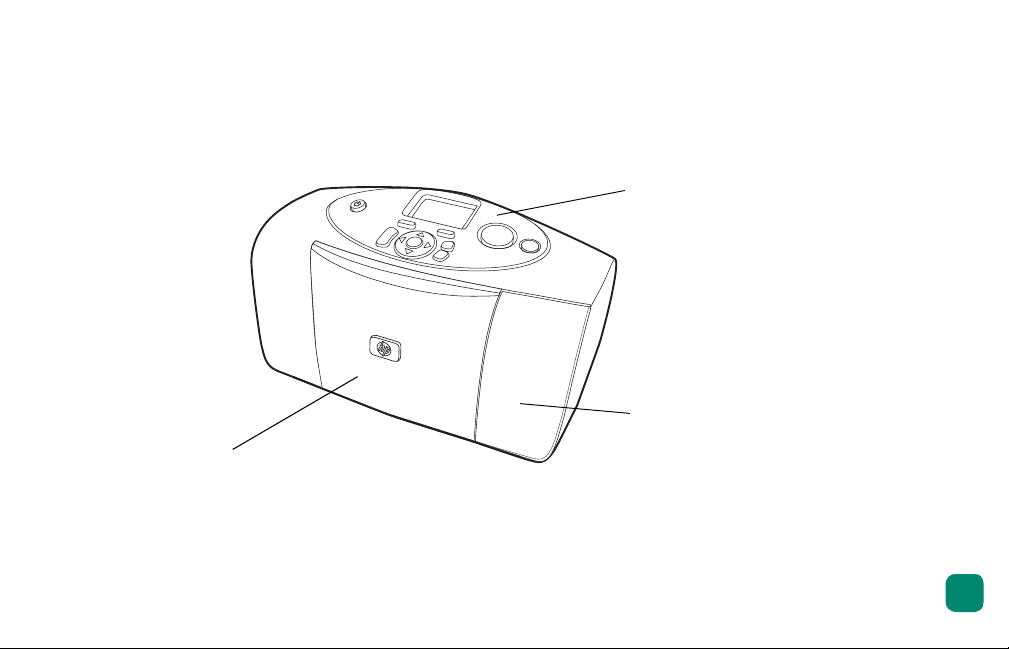
pièces de l’imprimante
face avant
Volet du bac
papier
mise en route
Panneau de configuration
(pour de plus amples
informations, reportez-vous à
la rubrique “panneau de
configuration” en page 11)
Volet de la cartouche
d'impression
8
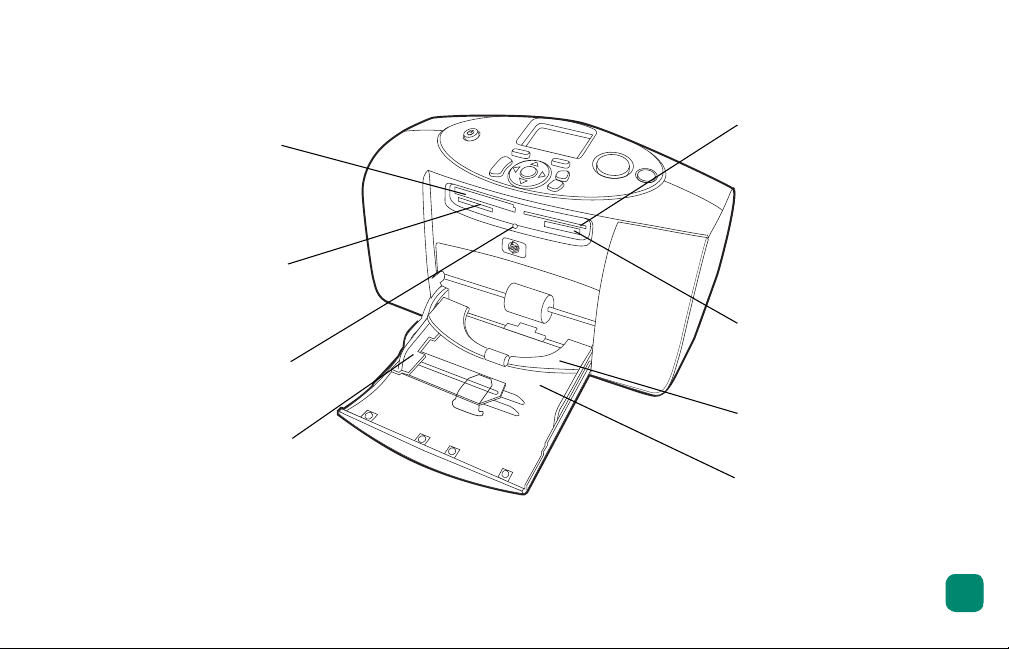
volet du bac papier ouvert
Logement pour
carte mémoire
CompactFlash
Logement pour
carte mémoire
MultiMediaCard
ou Secure Digital
Voyant de la carte
mémoire
Guide de largeur du
papier
Logement pour
carte mémoire
SmartMedia
Logement pour
carte mémoire
Memory Stick
Guide de
sortie
Bac papier
mise en route
9

face arrière
Trajectoire arrière
du papier
Port USB
Prise de
l'adaptateur
secteur
mise en route
10
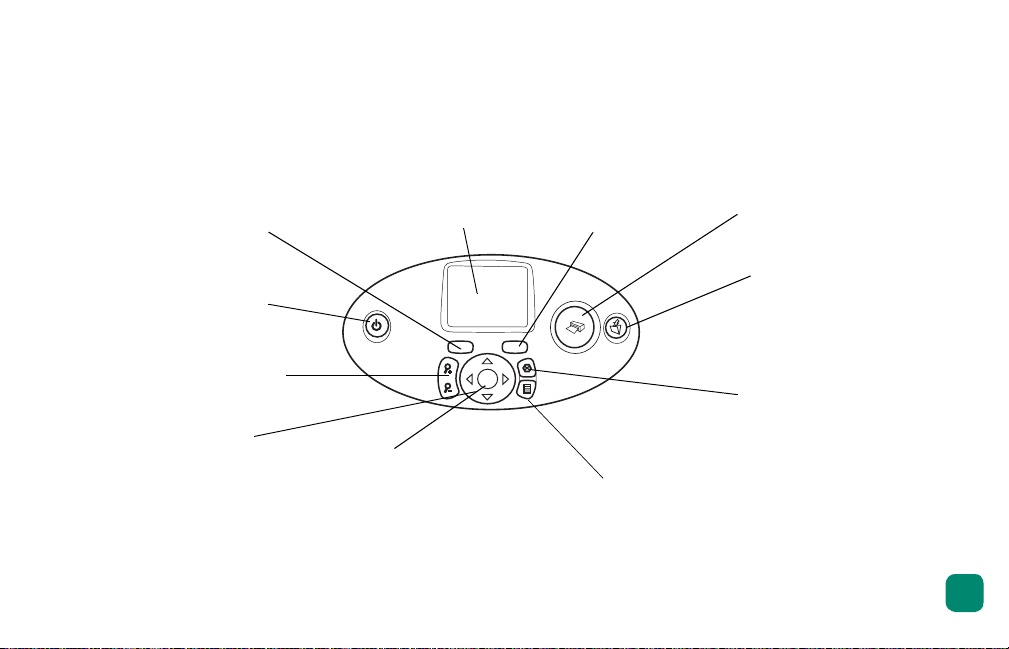
panneau de configuration
C
g
C
OPIES
Utilisez ce bouton
pour sélectionner
le nombre de
copies à imprimer
A
LIMENTATION
Ecran L
Cette fenêtre permet de visualiser
les photos, les options de menu et
affiche les messages relatifs à
l'état de l'imprimante
Utilisez ce bouton pour
mettre l'imprimante sous
et hors tension
Z
OOM
Utilisez ce bouton pour
agrandir ou recadrer
une photo
AUCHE
G
AUT
H
, B
, D
AS
ROITE
,
Utilisez ces flèches
pour faire défiler les
photos d'une carte
mémoire et les
options de menu
D
OK
Utilisez ce bouton pour
sélectionner la photo en cours,
répondre aux questions de
l'écran LCD, sélectionner des
options de menu ou recadrer
une photo a
randie
ORMAT
F
Utilisez ce bouton
pour modifier le
format de la
photo imprimée
ENU
M
Utilisez ce bouton
pour accéder aux
options de menu
I
MPRIMER
Utilisez ce bouton
pour imprimer les
photos sélectionnées
sur une carte
mémoire
E
NREGISTRER
Utilisez ce bouton
pour enregistrer vos
photos depuis une
carte mémoire
NNULER
A
Utilisez ce bouton
pour désélectionner
des photos, quitter un
menu, arrêter
l'impression ou
l'enregistrement
mise en route
11

informations relatives au papier
Vous pouvez imprimer des photos couleur sur du papier photo 10 x 15 cm (avec ou sans
onglet détachable), sur du papier ordinaire ou sur des planches-contact. Pour de meilleurs
résultats à l'impression, utilisez du papier photo hp. Vous trouverez les papiers hp dans la
plupart des magasins d'informatique et de fournitures de bureau ou sur le site Internet à
l'adresse suivante :
mise en route
www.hpshopping.com
•
www.hp-go-supplies.com
•
www.hp.com/paper
•
(Etats-Unis)
(Europe)
(Asie-Pacifique)
12

Votre imprimante accepte les types de papier suivants :
Nom ou type Format Utilisation
Papier photo hp
Premium
Papier photo hp 10 x 15 cm avec onglet 1,25 cmPhotos à partager entre amis,
Planches-contact 10 x 15 cm Pages d'étalonnage de la cartouche
Autres marques
de papier photo
10 x 15 cm avec onglet 1,25 cmPhotos moyenne à haute résolution,
instantanés, impressions d'albums
photo, photos à archiver et photos
sans bordure
tirages à joindre à des lettres ou à
des cartes, réimpressions,
photographie numérique et photos
commerciales
d'impression, pages de test,
impressions d'épreuves, créations
de vos enfants et pages d'index des
photos (pour économiser le papier
photo)
10 x 15 cm
A6 européen (105 x 148,5 mm)
Photos et pages d'index des photos
mise en route
13
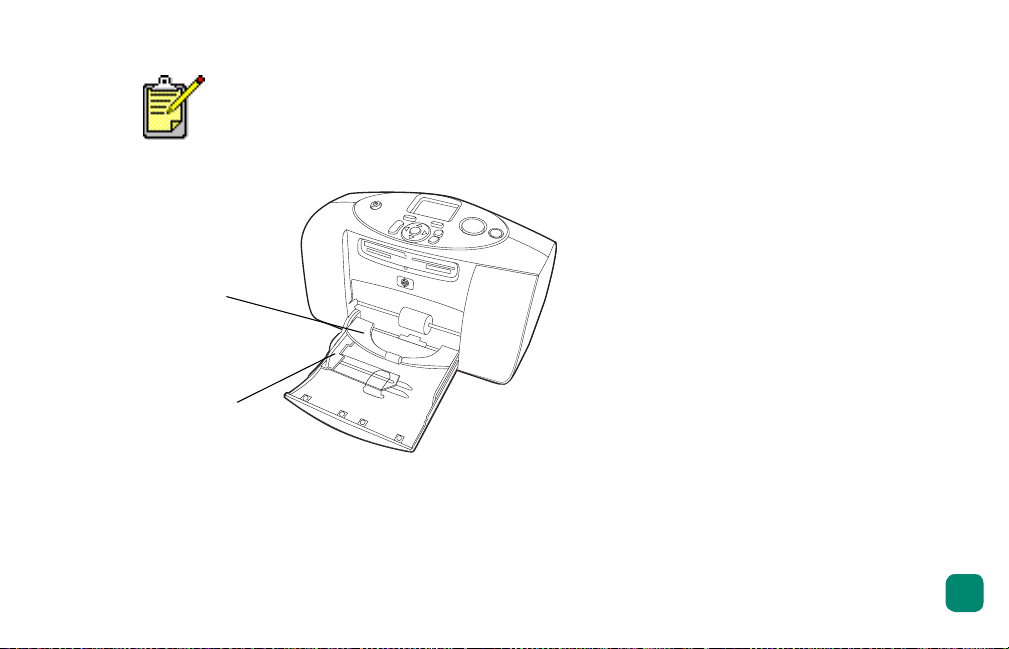
Lors de l'impression, le papier s'engage bien droit dans le logement, passe à
l'arrière de l'imprimante, puis de nouveau à l'avant. Assurez-vous que la
trajectoire arrière du papier est dégagée de tout obstacle sur au moins 25 cm.
Guide de
sortie
Guide de
largeur du
papier
mise en route
14
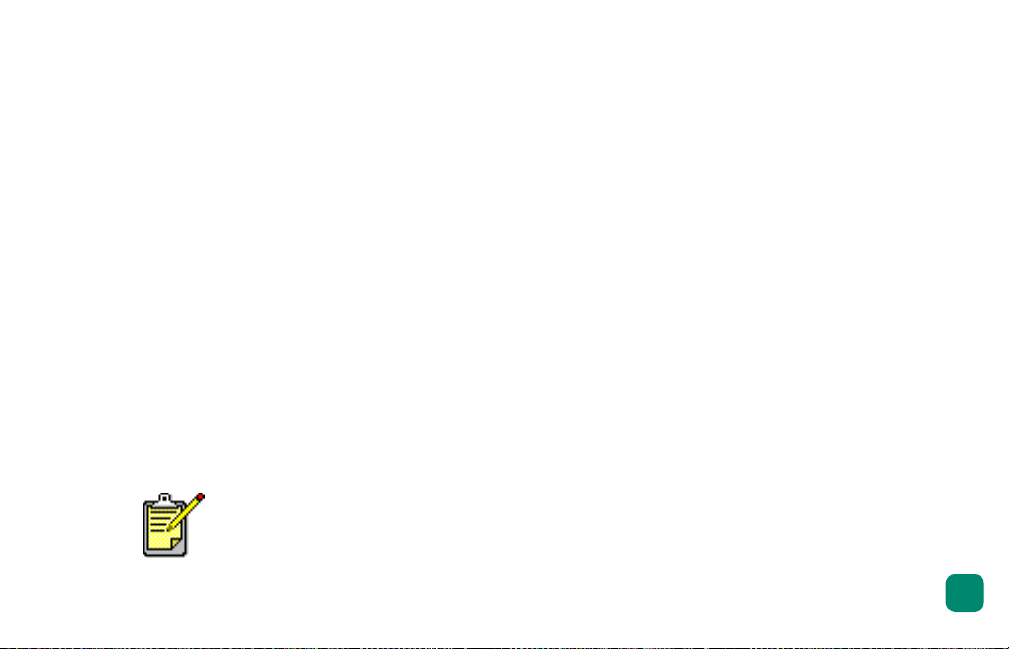
chargement du papier
1 Placez une pile de feuilles dans le bac prévu à cet effet, puis faites-la glisser sous le
guide de sortie.
• L'impression s'effectue sur la face du papier orientée vers le haut. Si vous utilisez du
papier photo, chargez la
chargez-le dans le bac de manière à ce que l'
l'imprimante
• Chargez entre 10 et 20 feuilles de papier photo ou de planches-contact. Pour de plus
amples informations, reportez-vous aux instructions de chargement fournies avec
votre papier photo.
• N’utilisez qu’un seul type et qu'un seul format de papier en même temps. Ne
mélangez pas les types et les formats de papier dans le bac.
2 Réglez le guide de largeur du papier contre le bord gauche du papier, sans faire plier
ce dernier. Le papier s'engagera ainsi bien droit dans l'imprimante et vos photos seront
correctement imprimées.
.
Avec des papiers photo autres que le hp Premium, vous pouvez rencontrer des
problèmes de bourrage ou d'éjection. Essayez de charger un nombre moins
important de feuilles et veillez à ce que le guide de largeur du papier soit
positionné contre le bord gauche du papier, sans faire plier ce dernier.
face brillante vers le haut
. Si vous utilisez du papier à onglet,
onglet s'insère en premier dans
mise en route
15
